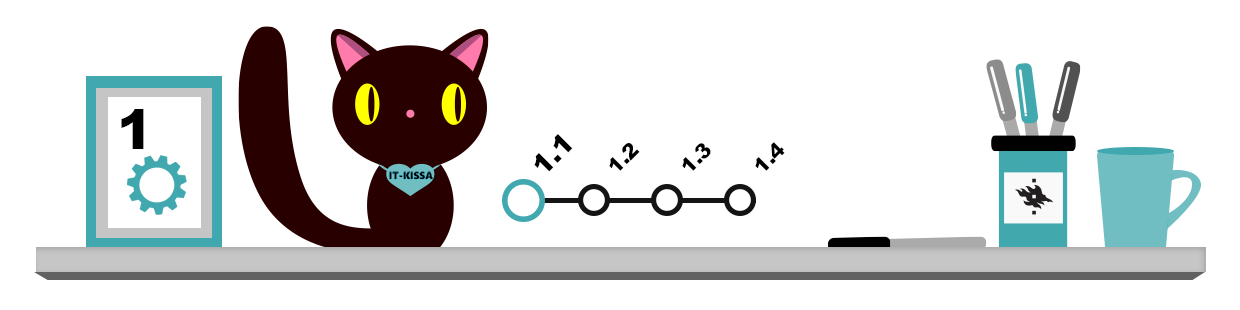
Verkosta löytyy valtavasti erilaisia ladattavia ohjelmia. Osa näistä on täysin ilmaisia. Joitakin ohjelmia voit kokeilla ilmaiseksi määräyn ajan, jonka umpeuduttua ohjelman käytöstä pitää maksaa. Kolmas, varsinkin mobiilipeleissä suosittu malli on ns. freemium-malli, jossa eri maksusta voit saada käyttöösi erilaisia lisäominaisuuksia.
Ilmaisia ja kaupallisia ohjelmia löydät erilaisista ohjelmien latauspalveluista. Erityisesti Linuxiin, mutta myös mm. Windowsiin on tarjolla runsaasti avoimen lähdekoodin ohjelmistoja (open source). Esimerkiksi toimistopaketti Libre Office ja verkkoselain Firefox ovat laajalti käytettyjä.
Lähdekoodin avoimuus tarkoittaa sitä, että ohjelmistojen kehittäjät ja käyttäjät voivat tutustua siihen, miten ohjelmisto tarkkaan ottaen toimii. Monet pitävät tätä hyvänä asiana turvallisuuden ja yksityisyyden kannalta, mutta vain edellyttäen että lähdekoodi todella on riittävästi tutkittu ja aktiivisesti ylläpidetty. Lähdekoodin avoimuus ei siis itsessään tee automaattisesti ohjelmasta luotettavaa ja tässäkin kannattaa olla tarkkana, mistä ohjelmia käy lataamassa. Ehkä tunnetuin avoimen lähdekoodin lisenssi on GPL. Linuxissa ohjelmien asentaminen onnistuu usein varsin suoraviivaisesti erilaisista pakettivarastoista (repositories).
Huomaa, että epämääräisistä lähteistä ladatut ohjelmat voivat sisältää erilaisia haittaohjelmia. Lataa tiedostoja vain luotettavilta sivustoilta kuten HY:n palveluista (varmista selaimen osoiteriviltä, että lataat ohjelmaa varmasti oikeasta lähteestä) ja tarkista lataamasi tiedostot tietoturvaohjelmiston avulla ennen niiden avaamista (lue lisää virustorjunnasta).
Ohjelman asentaminen
Ohjelmat asennetaan useimmiten lataamalla asennettava ohjelma verkosta. Joskus saatat joutua asentamaan ohjelman erilliseltä tallennusvälineeltä (kuten DVD-levyltä, USB-tikulta tai ns. levynkuvatiedostolta). Yleensä asennusohjelmat opastavat sinut asennuksen läpi, joten asennus on helppoa.
- Jos lataat ohjelman verkosta, tallenna se ensin johonkin tilapäiseen kansioon. Asennus käynnistyy, kun avaat tallentamasi ohjelmatiedoston. Kun asennus on valmis, asennusohjelma on useimmiten turha ja voit halutessasi poistaa sen.
- Jos asennat ohjelman levyltä, asennusohjelma käynnistyy useimmiten automaattisesti laittaessasi DVD- tai BluRay-levyn koneen levyasemaan. Seuraa tällöin asennusohjelman ohjeita.
Ennen kuin asennat uuden ohjelman, varmista, että tietokoneellasi on sille riittävästi tallennustilaa. Voit tarkistaa vapaan levytilan Windows 10:ssä klikkaamalla käynnisysvalikosta Settings (Asetukset) ja avautuvasta ikkunasta System (Järjestelmä). Klikkaamalla Storage (Tallennustila) -välilehteä näet avautuvassa ikkunassa koneesi tallennustilan käyttöasteen numeroina sekä vaakapalkkina, jonka sininen osa ilmaisee käytetyn tilan ja harmaa osa tyhjän tilan (ks. esimerkkikuva alla).
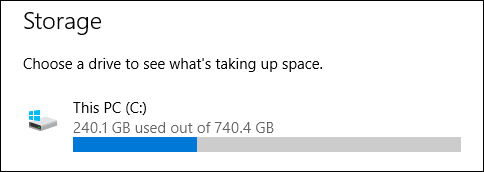
Ohjelman poistaminen
Ohjelmat kannattaa aina poistaa hallitusti käyttöjärjestelmän oman poistamistoiminnon avulla. Näin poistat ohjelman Windows 10:ssä:
- Avaa aloitusvalikko
- Valitse Settings (Asetukset)
- Valitse System (Järjestelmä)
- Klikkaa Apps & Features (Ohjelmat ja ominaisuudet)
- Valitse poistettava ohjelma listalta
- Klikkaa Uninstall (Poista asennus)
Älä yritä poistaa ohjelmia vain poistamalla ohjelman asennuskansio käsin kiintolevyltä: tämä tapa toimii yleensä vaillinaisesti, jättää jälkiä ohjelmasta käyttöjärjestelmään ja voi sotkea tietokoneen toimintaa. Muista myös, että työpöydältä tai käynnistysvalikosta löytämäsi käynnistyskuvakkeen (pikakuvakkeen) poistaminen ei poista itse ohjelmaa, vaan ainoastaan pikakuvakkeen. Jos poistat vain pikakuvakkeen, itse ohjelma jää tietokoneellesi.